QQ瀏覽器保存網頁為圖片的方法
時間:2022-11-04 11:18:31作者:極光下載站人氣:180
很多小伙伴之所以會選擇使用QQ瀏覽,是因為這款軟件十分的方便快捷,不僅能夠幫助我們查看PDF文件,支持騰訊會議與騰訊文檔的直接登錄使用,還能讓我們一鍵登錄微信與QQ。有的小伙伴在使用qq瀏覽器時有時可能會需要將網頁內容進行保存,而保存為圖片是最快速的方法,我們直接使用“Ctrl+M”組合鍵就能將網頁保存為圖片,在工具欄中找到截圖工具,點擊該工具的的倒三角圖標也能在下拉列表中找到“保存網頁為圖片”選項。有的小伙伴可能不清楚具體的操作方法,接下來小編就來和大家分享一下QQ瀏覽器保存網頁為圖片的方法。
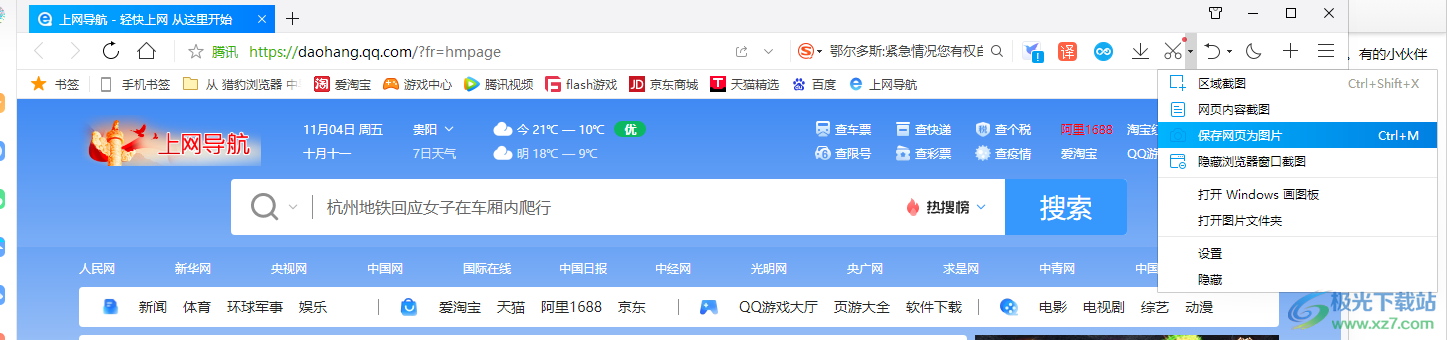
方法步驟
1、第一步,我們先打開QQ瀏覽器,然后在頁面上方的工具欄中找到“剪刀”圖標,點擊該圖標右下角的倒三角圖標

2、第二步,點擊打開倒三角圖標之后我們在下拉列表中找到“保存網頁為圖片”選項,點擊打開該選項

3、第三步,點擊該選項之后我們進入文件夾頁面,在文件夾頁面中我們選擇好文件的保存路徑,然后對文件進行命名,最后點擊“保存”即可
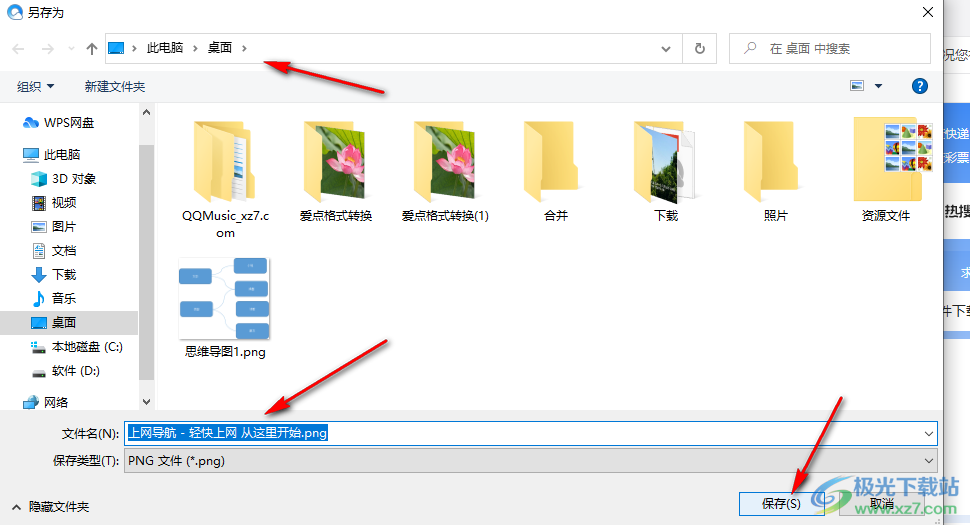
4、第四步,我們也可以直接使用“Ctrl+M”快捷鍵來將網頁保存為圖片
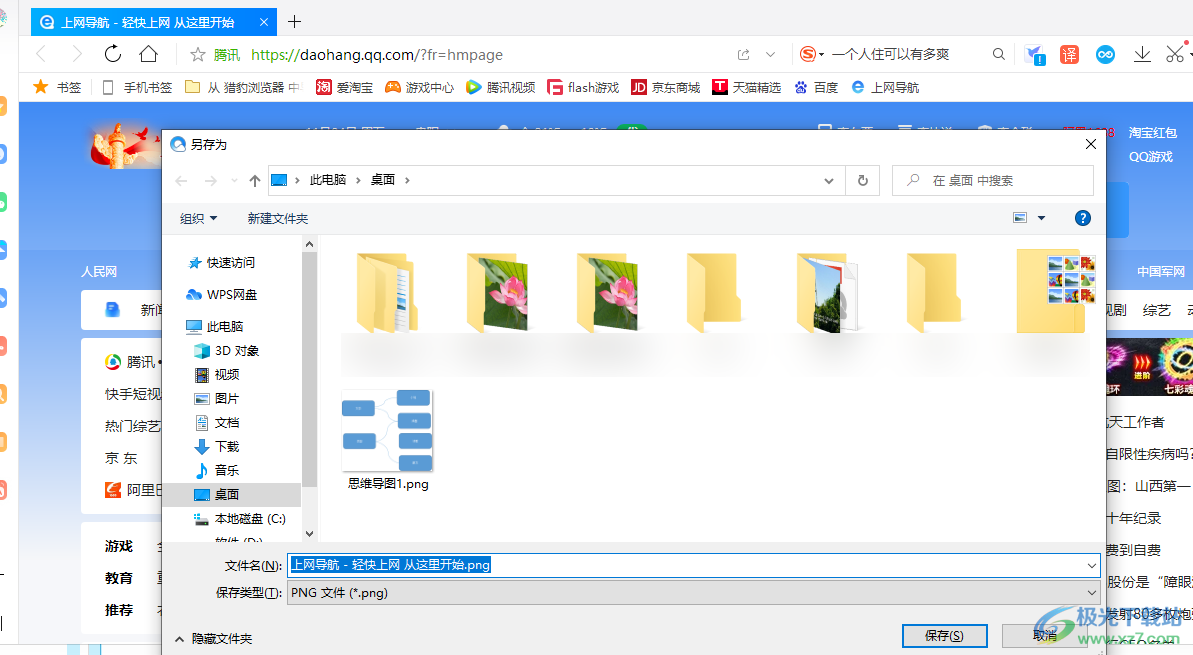
以上就是小編整理總結出的關于QQ瀏覽器保存網頁為圖片的方法,我們打開QQ瀏覽器,然后找到工具欄中的剪刀圖標,點擊剪刀圖標右下角的倒三角圖標,然后在下拉列表中點擊選擇“保存網頁為圖片”選項,最后在文件夾頁面中完成保存設置即可,感興趣的小伙伴快去試試吧。
相關推薦
相關下載
熱門閱覽
- 1百度網盤分享密碼暴力破解方法,怎么破解百度網盤加密鏈接
- 2keyshot6破解安裝步驟-keyshot6破解安裝教程
- 3apktool手機版使用教程-apktool使用方法
- 4mac版steam怎么設置中文 steam mac版設置中文教程
- 5抖音推薦怎么設置頁面?抖音推薦界面重新設置教程
- 6電腦怎么開啟VT 如何開啟VT的詳細教程!
- 7掌上英雄聯盟怎么注銷賬號?掌上英雄聯盟怎么退出登錄
- 8rar文件怎么打開?如何打開rar格式文件
- 9掌上wegame怎么查別人戰績?掌上wegame怎么看別人英雄聯盟戰績
- 10qq郵箱格式怎么寫?qq郵箱格式是什么樣的以及注冊英文郵箱的方法
- 11怎么安裝會聲會影x7?會聲會影x7安裝教程
- 12Word文檔中輕松實現兩行對齊?word文檔兩行文字怎么對齊?

網友評論